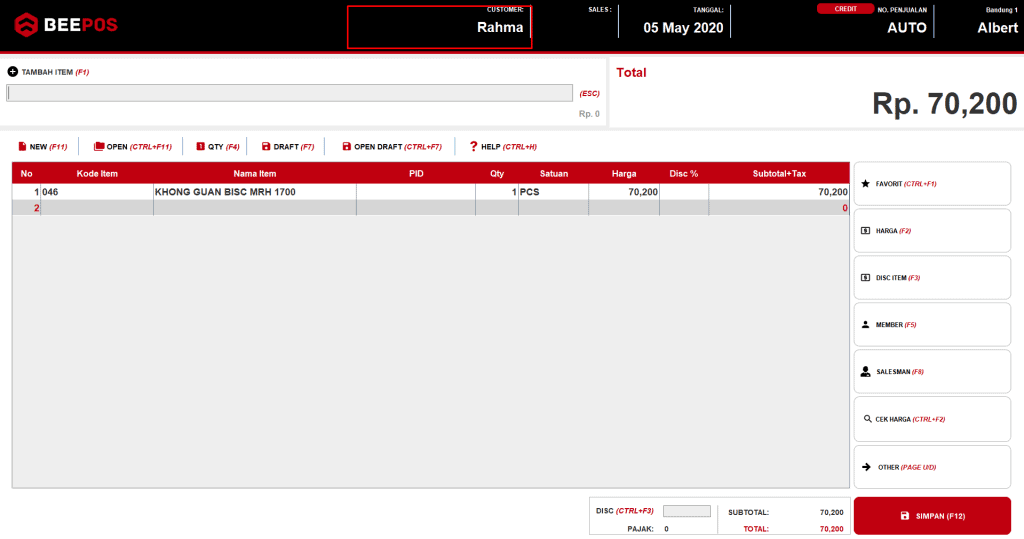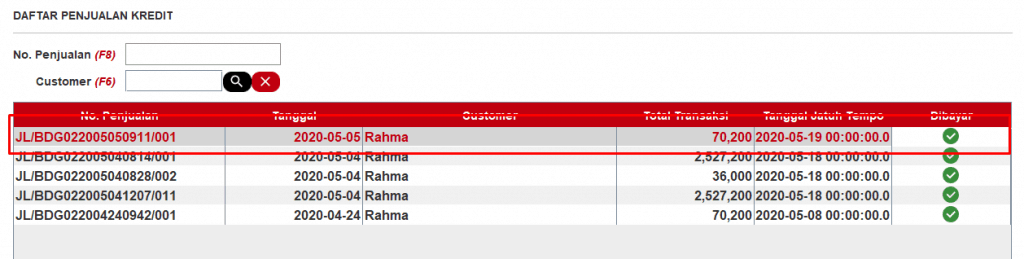Di Beepos Desktop, Anda juga bisa melakukan penjualan kredit kepada customer.
Maksud dari kredit disini yakni, customer ambil barang dulu, bayarnya dilain waktu.
Jadi, stock berkurang, tapi kas tidak bertambah.
Catatan: penjualan kredit disini, Sudah bisa input DP / Uang Muka
Bisa dibaca juga : Transaksi Penjualan Kredit Dengan Uang Muka Beepos Desktop
Berikut ini adalah cara untuk melakukan penjualan kredit
- Setelah buka kasir, buka menu POS
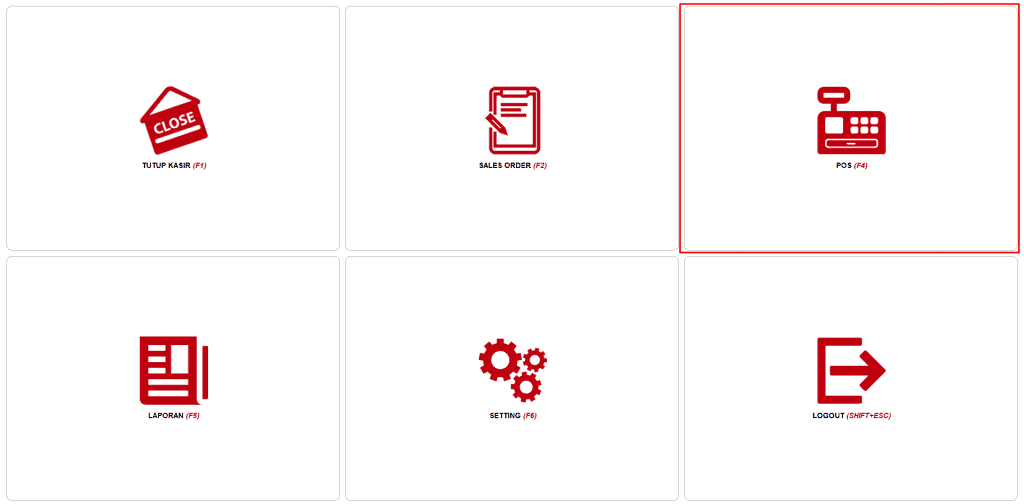
- Kemudian ketik f10 pada keyboard, untuk mengaktifkan penjualan kredit
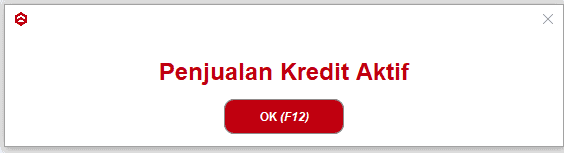
- Input barangnya beserta jumlahnya, kemudian klik Simpan atau juga bisa tekan f12. Ketika ada informasi seperti dibawah, itu artinya customer yang sudah di set saat ini, yakni CASH, tidak boleh melakukan Kredit (memang customer CASH di setting tidak boleh Kredit).
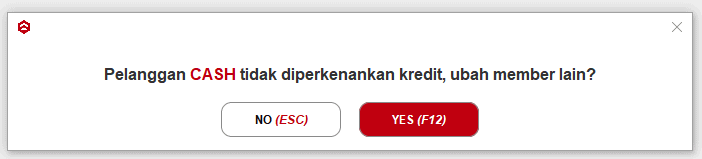
Maka solusinya adalah memilih customer lain yang bisa Kredit. Dan di contoh kali ini, Customer sudah ganti menjadi Rahma
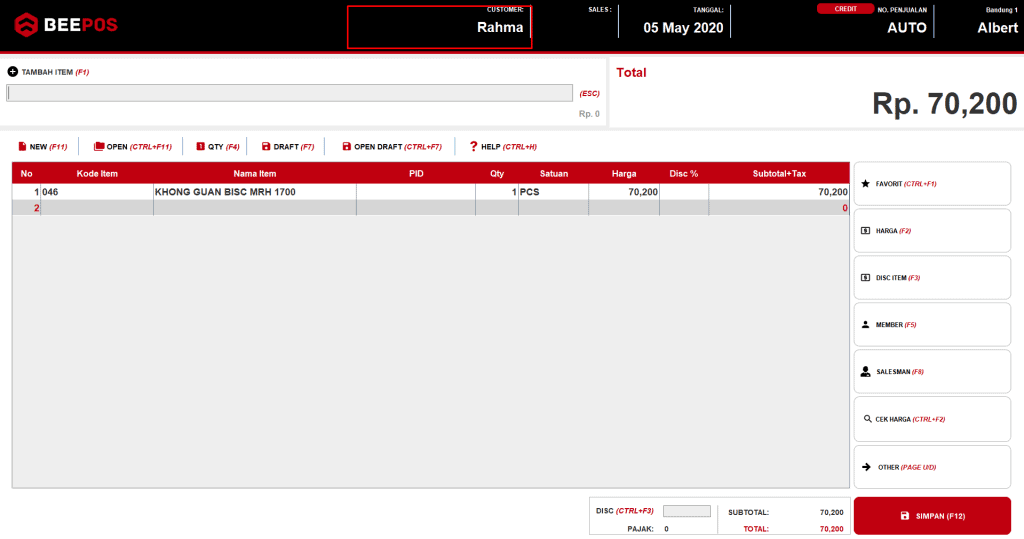
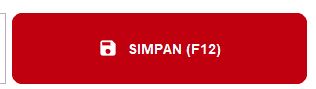
- Silahkan klik Yes untuk mencetak notanya, klik No jika tidak ingin cetak nota
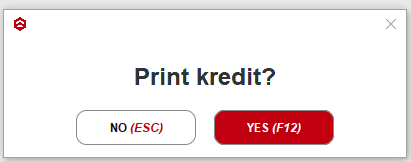
- Untuk cara pelunasannya, pastikan terlebih dahulu bahwa Penjualan Kredit sudah aktif, kemudian klik Open atau tekan [ctrl] + [f1]. Pastikan transaksi penjualan kredit yang diinputkan sebelumnya sudah tersinkron ke beecloud dan Terposting pada daftar syncpool
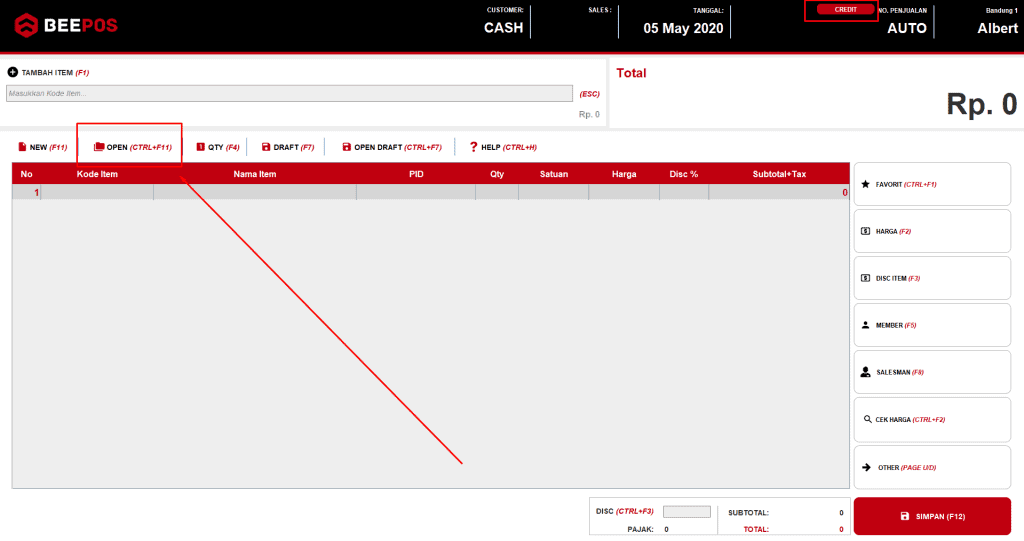
- Klik 2x nota yang akan dibayarkan
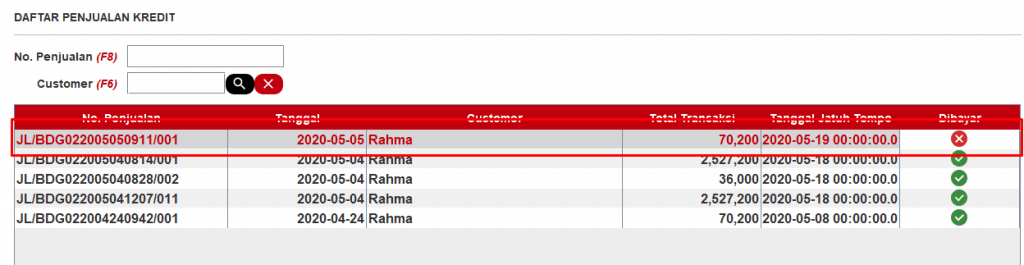
- Klik Pembayaran atau bisa tekan f12
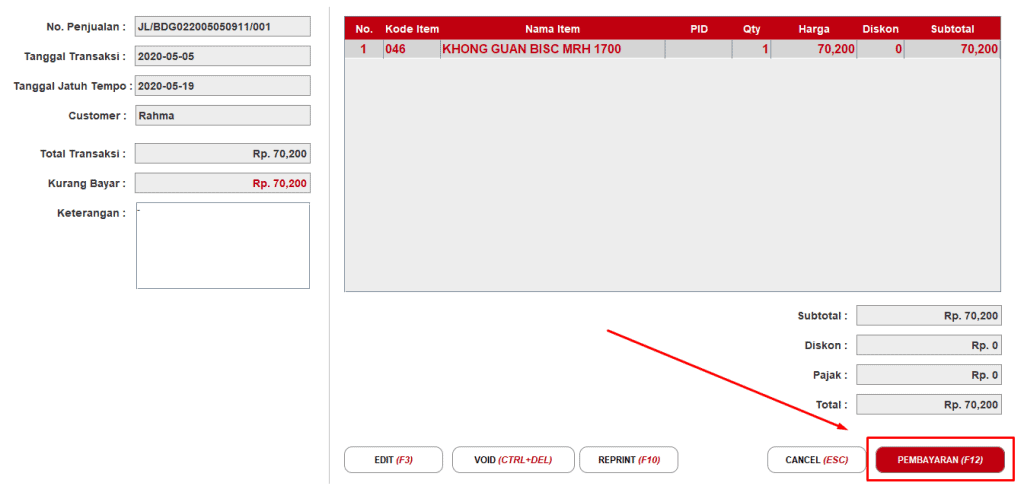
- Isikan jumlah uang yang Anda terima dari customer
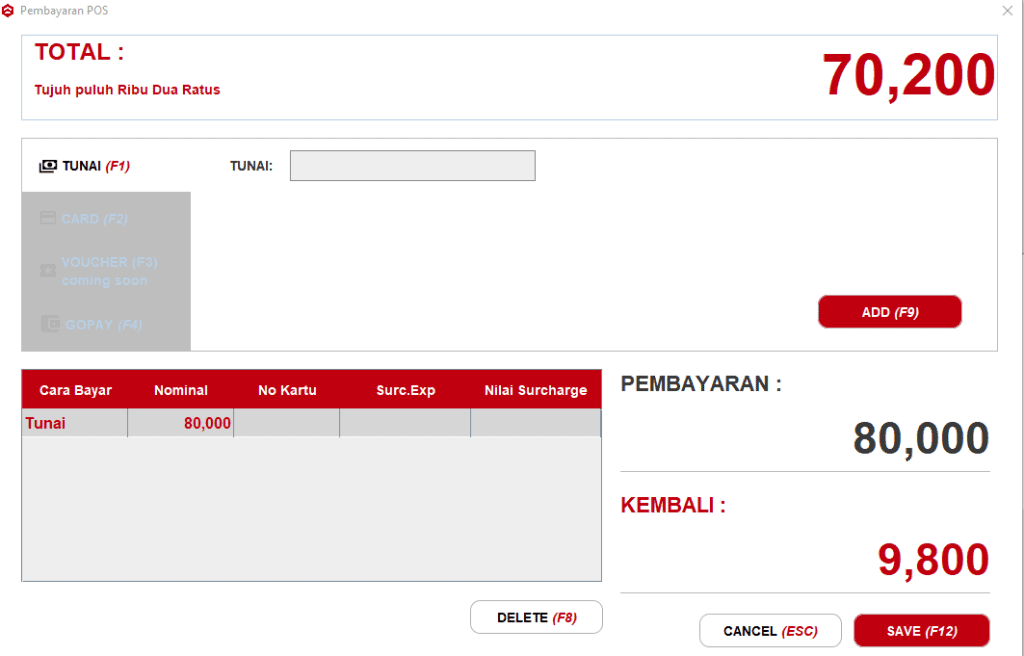
- Silahkan klik Yes untuk mencetak nota pelunasan, klik No jika tidak ingin cetak notanya
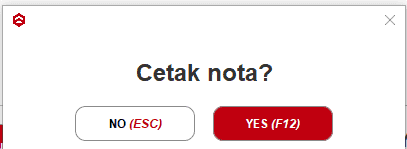
- Bisa dicek, statusnya sekarang sudah terbayarkan
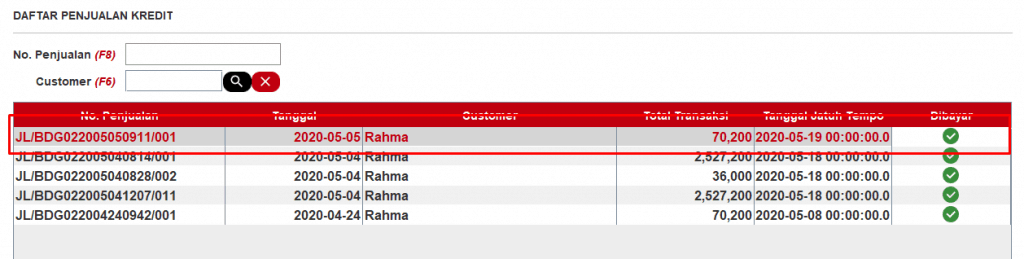
Perhatian :
Mungkin dalam berjalannya waktu terdapat gambar atau alur yang tidak sesuai dengan Beecloud/Beepos/Beeaccounting yang anda gunakan, hal ini disebabkan karena adanya update pada program, Laporkan pada kami jika anda menemukan adanya ketidak sesuaian.